Comment retourver mon mot de passe Gmail sans le changer en 2025
Depuis le support Google : « Lorsque je vais sur mon compte Gmail et que je regarde mon mot de passe, il apparaît sous forme de points. Je compte les points et il y en a moins que mon mot de passe. Je veux voir mon mot de passe. »
Vous vous êtes déjà demandé comment voir votre mot de passe Gmail sans le changer ou le réinitialiser ? Si oui, vous n'êtes pas seul. De nombreux utilisateurs de Gmail se posent la même question, surtout lorsqu'ils oublient leur mot de passe ou souhaitent accéder à leur compte depuis un autre appareil. Dans cet article, nous allons vous montrer des moyens simples et efficaces pour voir votre mot de passe Gmail sans le changer en 2024. Que vous utilisiez Gmail sur votre iPhone, iPad, Android ou ordinateur, vous trouverez une solution qui vous convient.
Partie 1. Comment voir votre mot de passe Gmail sans le changer/réinitialiser

L'une des meilleures façons de voir votre mot de passe Gmail sans le changer ou le réinitialiser est d'utiliser un outil professionnel appelé 4uKey Password Manager. Ce puissant gestionnaire de mots de passe peut vous aider à trouver et à voir toutes sortes de mots de passe enregistrés sur votre iPhone ou iPad, y compris Gmail, Apple ID, Wi-Fi, sites web, applications et plus encore. Avec 4uKey, vous pouvez rapidement et facilement voir votre mot de passe Gmail sans le changer ou le réinitialiser en 2024.
Fonctionnalités clés de 4uKey Password Manager :
- Trouvez et affichez rapidement votre mot de passe Gmail sans le changer/réinitialiser
- Trouvez votre mot de passe Apple ID sans le réinitialiser
- Trouvez les mots de passe Wi-Fi/sites web/applications et plus encore sans restrictions
- Exportez et sauvegardez les mots de passe sur un ordinateur ou iCloud
- Fonctionnalités supplémentaires : déverrouillez l'iPhone sans code ; contournez MDM/Temps d'écran/Apple ID
Comment voir mon mot de passe pour Gmail ? Suivez ces étapes :
- Téléchargez gratuitement et exécutez Tenorshare 4uKey sur votre ordinateur et choisissez « Gestionnaire de mots de passe » pour trouver les informations de compte mail.
- Connectez votre iPhone ou iPad à l'ordinateur avec un câble USB. Cliquez sur « Démarrer le scan » pour les mots de passe. Vous pouvez également cliquer sur « Voir l'historique des scans » pour vérifier chaque enregistrement scanné.
- Cliquez sur Démarrer le scan pour les mots de passe et entrez votre mot de passe de sauvegarde. Si vous n'en avez pas, le programme utilisera « a » comme mot de passe temporaire.
- Attendez que le programme scanne et analyse les comptes et mots de passe sur vos appareils.
- Vous pourrez alors voir les informations de compte mail sans le réinitialiser avec succès.
Partie 2. Comment voir mon mot de passe Gmail via les informations personnelles
Une autre façon de voir votre mot de passe Gmail sans le changer ou le réinitialiser est d'utiliser la section informations personnelles dans les paramètres de votre compte Google. Cette méthode fonctionne si vous êtes déjà connecté à votre compte Gmail sur votre ordinateur ou appareil mobile. Voici les étapes pour voir votre mot de passe Gmail via les informations personnelles :
- Connectez-vous à votre compte Gmail dans Google Chrome.
- Cliquez sur votre photo en haut à droite du navigateur, puis cliquez sur Compte Google.
- Allez dans Informations personnelles sur la gauche. Dans la section Profil, cliquez sur MOT DE PASSE.
- Vous serez dirigé vers la page de connexion de votre compte Google, où votre nom d'utilisateur et votre mot de passe sont enregistrés. Cliquez sur le bouton « Afficher le mot de passe » à la fin de la boîte de mot de passe, et votre mot de passe Gmail sera révélé.
Partie 3. Comment trouver le mot de passe Gmail dans les navigateurs
Si vous avez enregistré votre mot de passe Gmail dans votre navigateur, vous pouvez également le trouver sans le changer ou le réinitialiser. Différents navigateurs ont différentes façons de stocker et de gérer les mots de passe, vous devez donc suivre les étapes spécifiques à votre navigateur. Voici quelques navigateurs courants et comment connaître le mot de passe Gmail dans chacun d'eux :
1. Google Chrome
Pour voir votre mot de passe Gmail enregistré dans Google Chrome, suivez ces étapes :
- Ouvrez Chrome et regardez dans le coin supérieur droit. Vous verrez votre photo de profil. Cliquez dessus, puis cliquez sur Mots de passe. Vous pouvez également cliquer sur les trois points et choisir Mots de passe dans le menu Paramètres > Saisie automatique.
- Trouvez le mot de passe que vous voulez voir et cliquez sur l'icône en forme d'œil à côté.
Il se peut qu'on vous demande d'entrer un mot de passe pour des raisons de sécurité. Ne vous inquiétez pas, c'est le mot de passe que vous utilisez pour vous connecter à votre ordinateur. Tapez-le, et vous verrez votre mot de passe Gmail.
2. Mozilla Firefox
Firefox est un autre navigateur web bien connu qui se soucie de votre confidentialité. C'est dire s'il existe depuis longtemps ! Voulez-vous savoir comment voir votre mot de passe Gmail dans Mozilla Firefox ? Voici les étapes à suivre si vous vous demandez comment voir votre mot de passe Gmail dans Mozilla.
- Cliquez sur les trois lignes dans le coin supérieur droit et sélectionnez Mots de passe.
- Trouvez votre connexion Gmail et appuyez sur l'icône en forme d'œil pour voir le mot de passe. Vous devrez d'abord entrer le mot de passe de votre ordinateur.
Apple Safari
Voici les étapes pour voir le mot de passe Gmail enregistré dans Apple Safari sur macOS :
- Cliquez sur Safari dans la barre de menu, puis cliquez sur Réglages.
- Cliquez sur l'onglet Mots de passe et tapez le mot de passe de votre ordinateur pour confirmer. Utilisez ensuite la barre de recherche pour trouver votre connexion Gmail.
- Déplacez simplement votre souris sur le mot de passe, et il s'affichera.
Internet Explorer (Microsoft Edge)
Pour voir votre mot de passe Gmail enregistré dans le navigateur Microsoft Edge, suivez ces étapes :
- Cliquez sur les trois points dans le coin supérieur droit et cliquez sur Paramètres.
- Cliquez sur Mots de passe sous Paramètres.
- Recherchez votre connexion Gmail dans le volet Mots de passe et cliquez sur l'icône en forme d'œil.
Vous devrez peut-être entrer votre mot de passe système pour voir votre mot de passe Gmail.
Partie 4. Comment retrouver le mot de passe Gmail grâce à la récupération de compte
Si vous n'avez pas enregistré votre mot de passe Gmail en utilisant l'une des méthodes ci-dessus, vous pouvez toujours le trouver via le processus de récupération de compte. Cette méthode fonctionne si vous avez configuré un numéro de téléphone ou une adresse email de récupération pour votre compte Gmail. Voici les étapes pour voir mon mot de passe pour Gmail via la récupération de compte :
- Allez sur la page de connexion de Gmail et entrez votre adresse email. Cliquez ensuite sur « Suivant ».
- Cliquez sur « Mot de passe oublié ? » et entrez le dernier mot de passe dont vous vous souvenez. Cliquez ensuite sur « Suivant ».
- Vous verrez quelques options pour vérifier votre identité, comme envoyer un code à votre téléphone ou email ou répondre à des questions de sécurité. Choisissez l'option à laquelle vous pouvez accéder et suivez les instructions.
- Une fois que vous avez vérifié votre identité, vous pourrez voir votre mot de passe Gmail ou le réinitialiser pour en créer un nouveau.
Partie 5. Conseils pour éviter la perte du mot de passe Gmail
Perdre votre mot de passe Gmail peut être frustrant et gênant, surtout si vous l'utilisez pour des raisons importantes. Pour éviter que cela ne se produise, voici quelques conseils que vous pouvez suivre :
- Utilisez un mot de passe fort et unique pour votre compte Gmail. Évitez d'utiliser des mots de passe familiers ou faciles à deviner, tels que votre nom, date de naissance ou 123456. Vous pouvez utiliser un générateur de mots de passe pour créer un mot de passe aléatoire et sécurisé.
- Enregistrez votre mot de passe Gmail dans un endroit sûr, tel qu'un gestionnaire de mots de passe, un navigateur ou un carnet. Assurez-vous de pouvoir y accéder quand vous en avez besoin.
- Spécifiez un numéro de téléphone ou une adresse email de récupération pour votre compte Gmail. Cela vous aidera à récupérer votre mot de passe en cas d'oubli ou de perte d'accès.
- Changez régulièrement votre mot de passe Gmail, au moins une fois tous les six mois. Cela réduira le risque que votre mot de passe soit piraté ou divulgué.
- Ne partagez jamais votre mot de passe Gmail avec qui que ce soit, même s'ils prétendent être de Google ou Gmail. Google ne vous demandera jamais votre mot de passe de quelque manière que ce soit.
Conclusion
Cet article vous montre « comment voir mon mot de passe pour Gmail » sans le changer ou le réinitialiser en 2024. Vous pouvez utiliser n'importe laquelle des méthodes qui conviennent à votre situation, telles que 4uKey Password Manager, les informations personnelles, les navigateurs ou la récupération de compte. Ces méthodes sont simples et efficaces et peuvent vous aider à accéder à votre compte Gmail sans tracas. Cependant, vous devez également faire attention à la sécurité de votre mot de passe et éviter d'utiliser le même mot de passe pour plusieurs comptes ou de le partager avec d'autres.
Partagez votre opinion
Articles connexes
Tous les thèmes

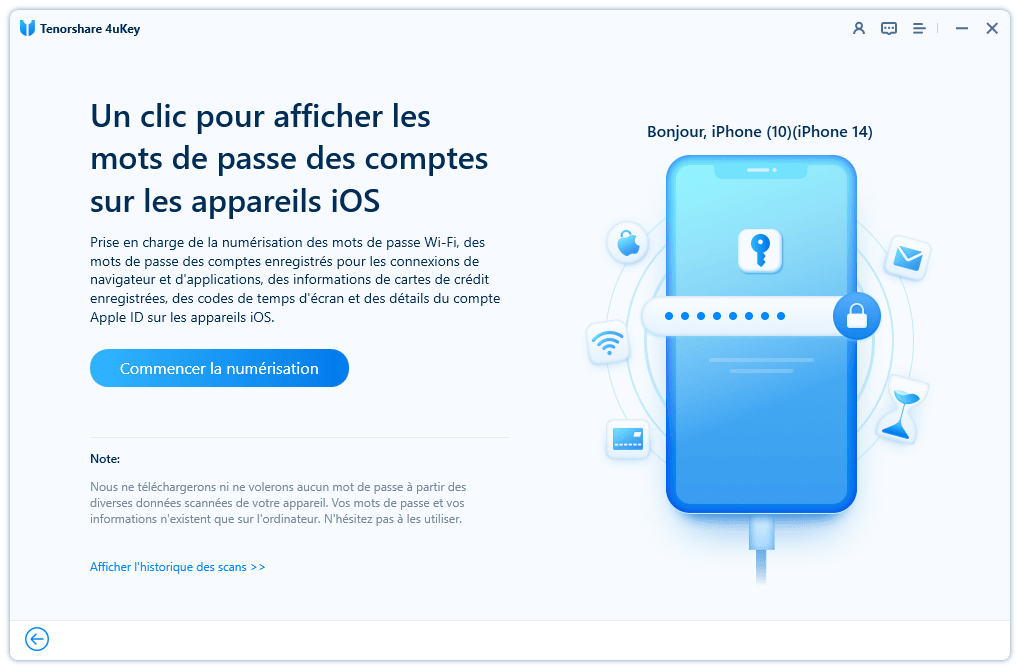
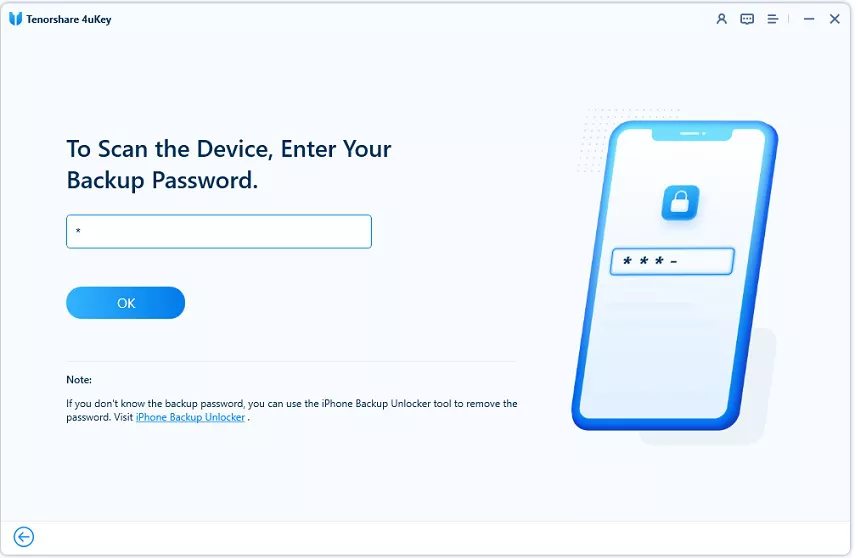
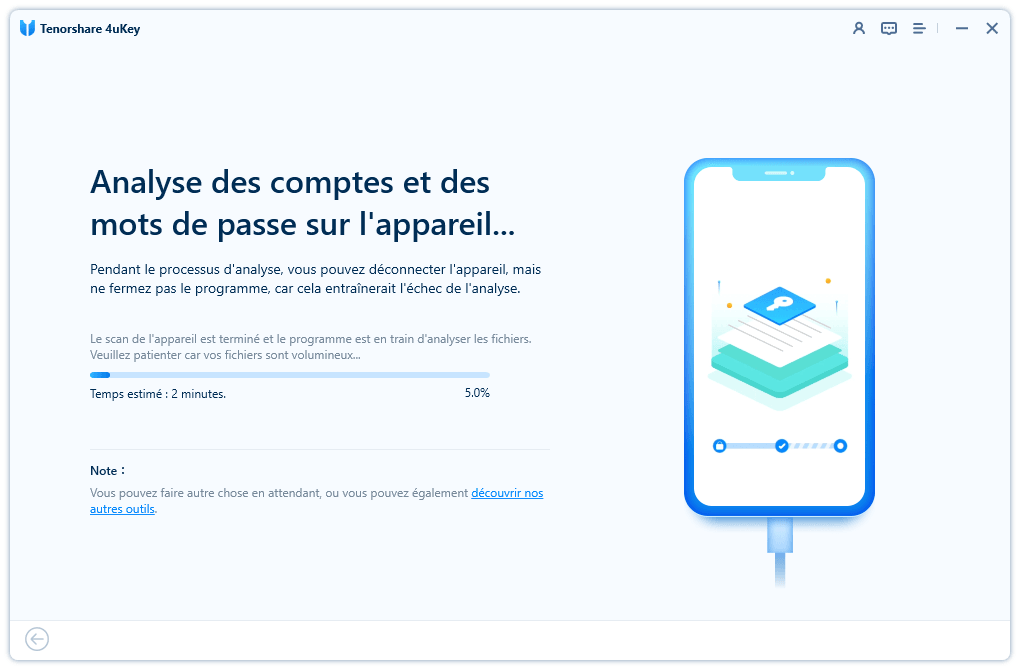
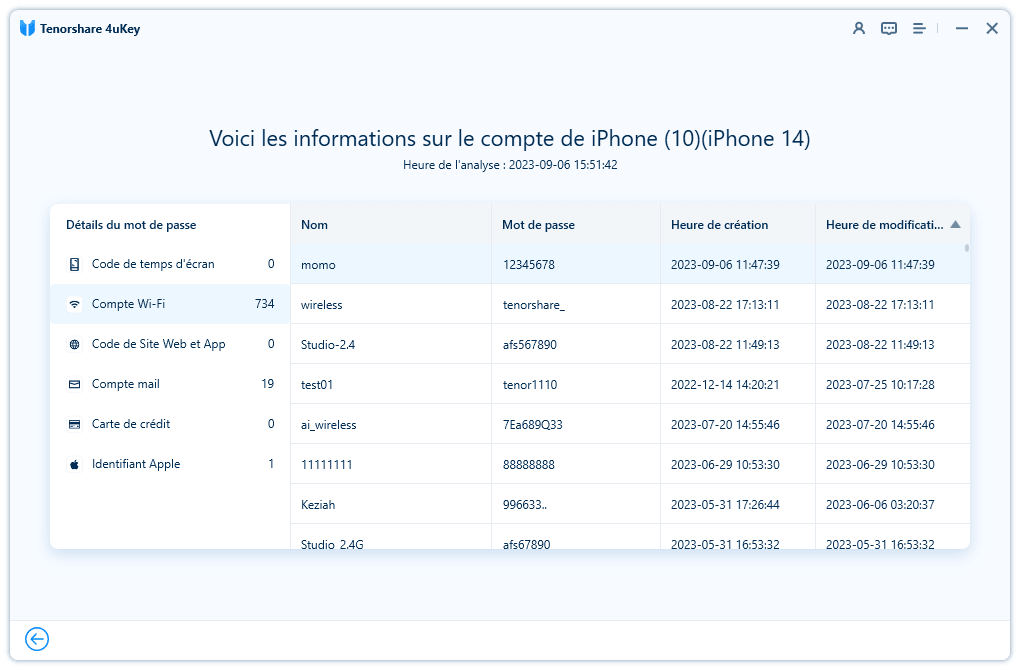
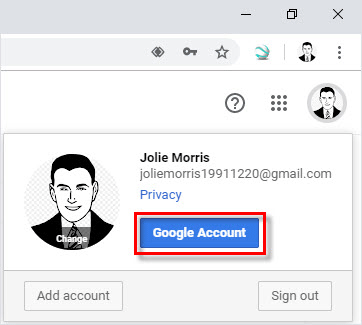
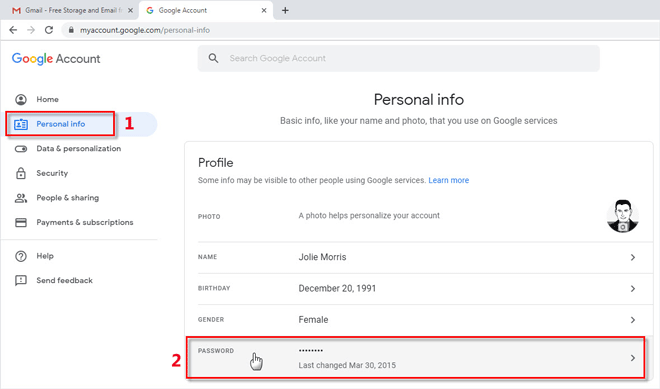
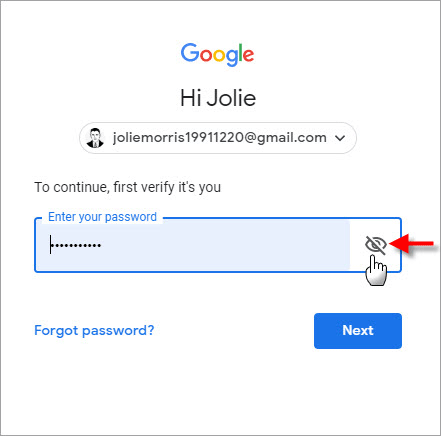
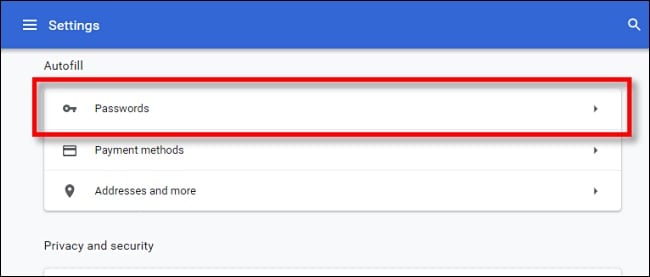
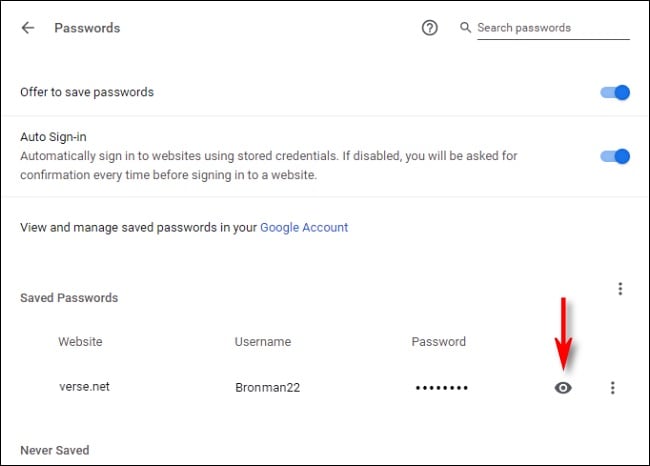
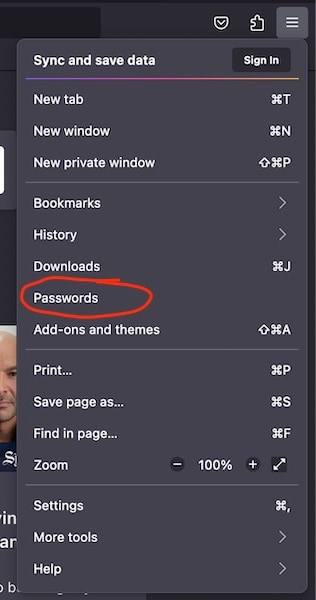
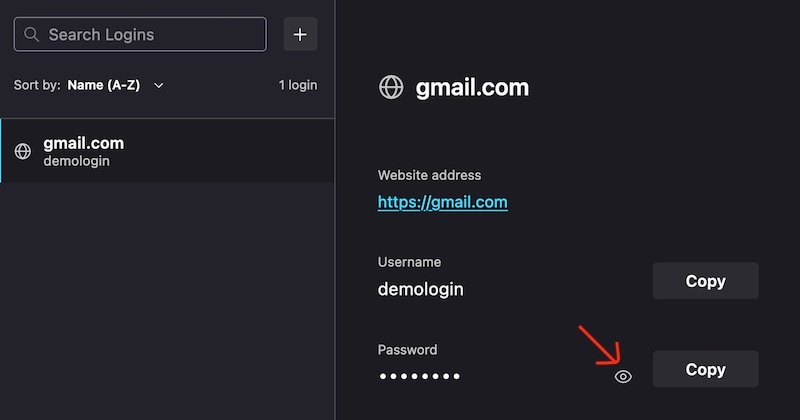
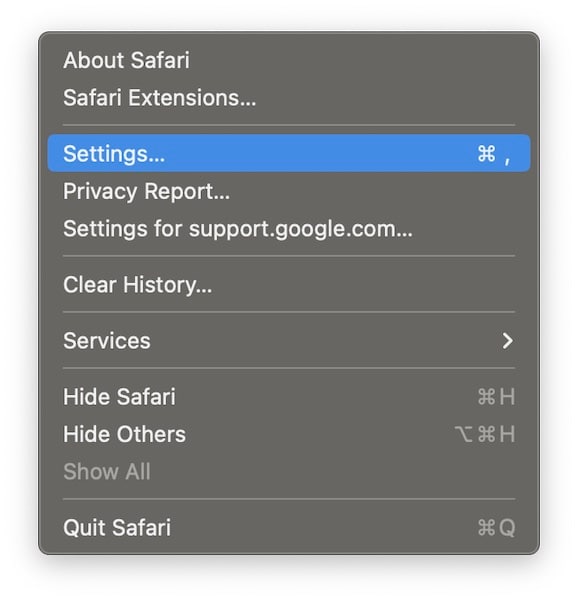
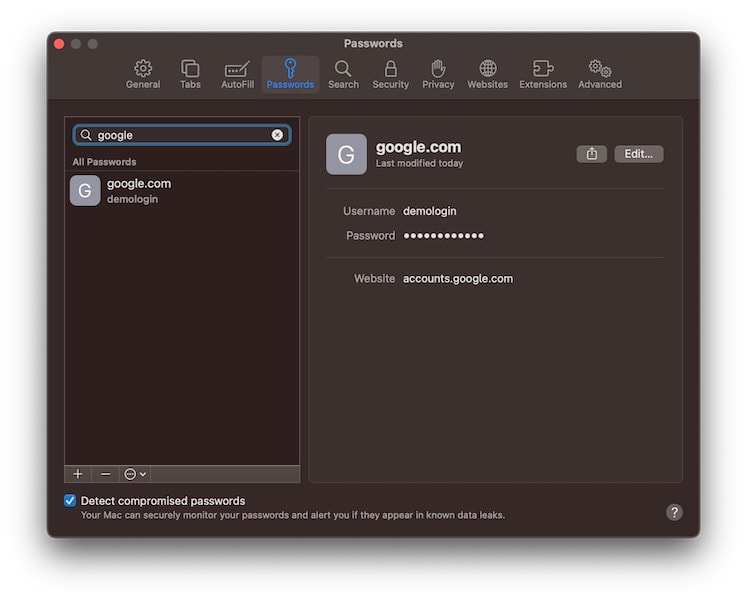
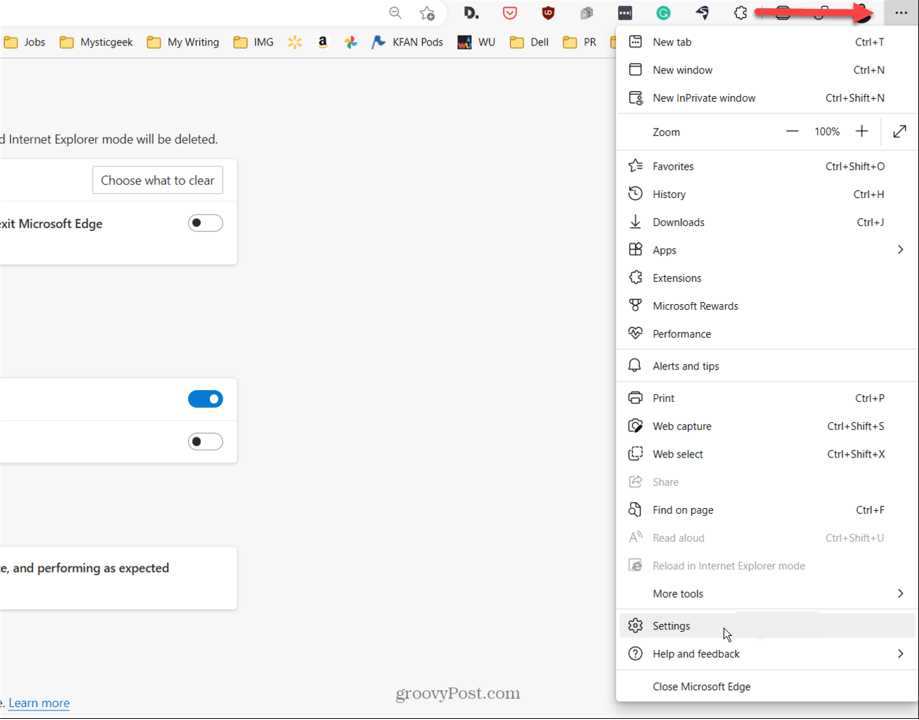
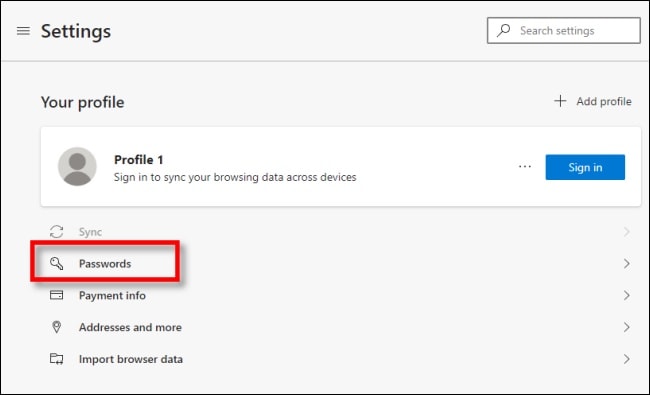
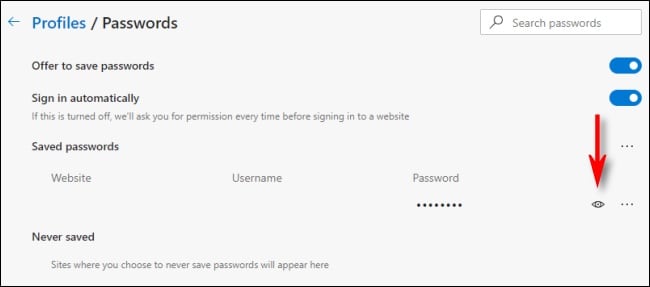
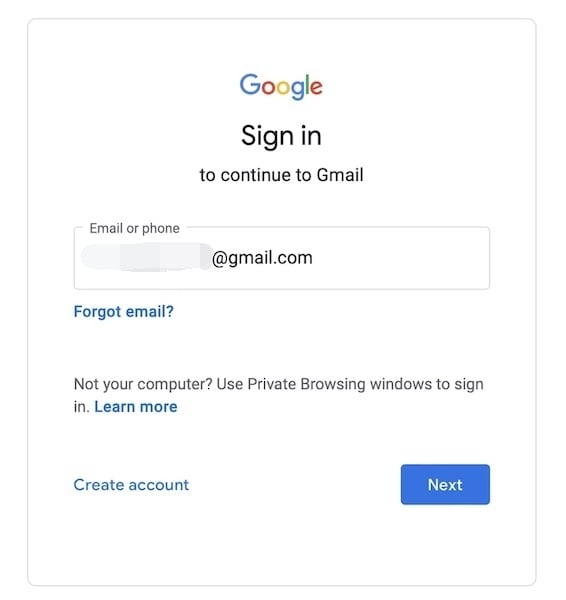
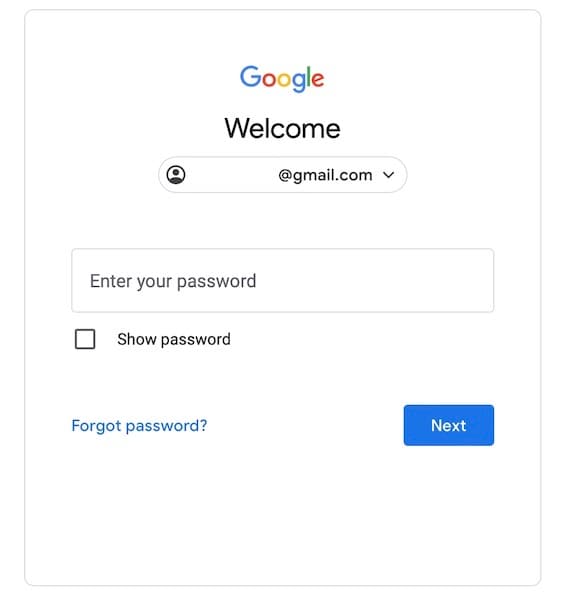
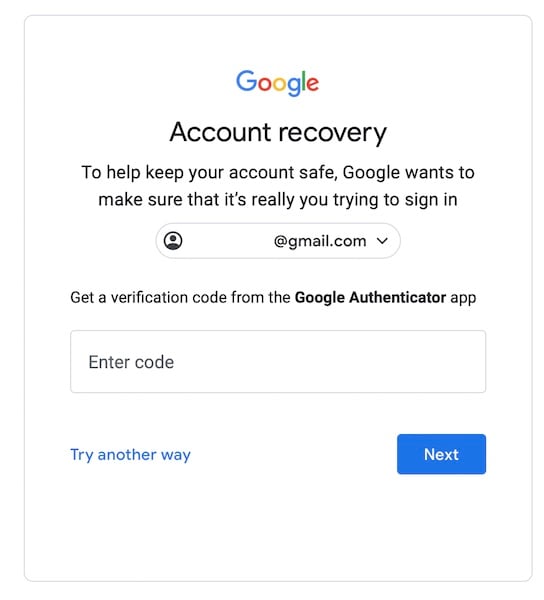
Par Chloé Blanchet
2026-01-04 / MDP sous iOS